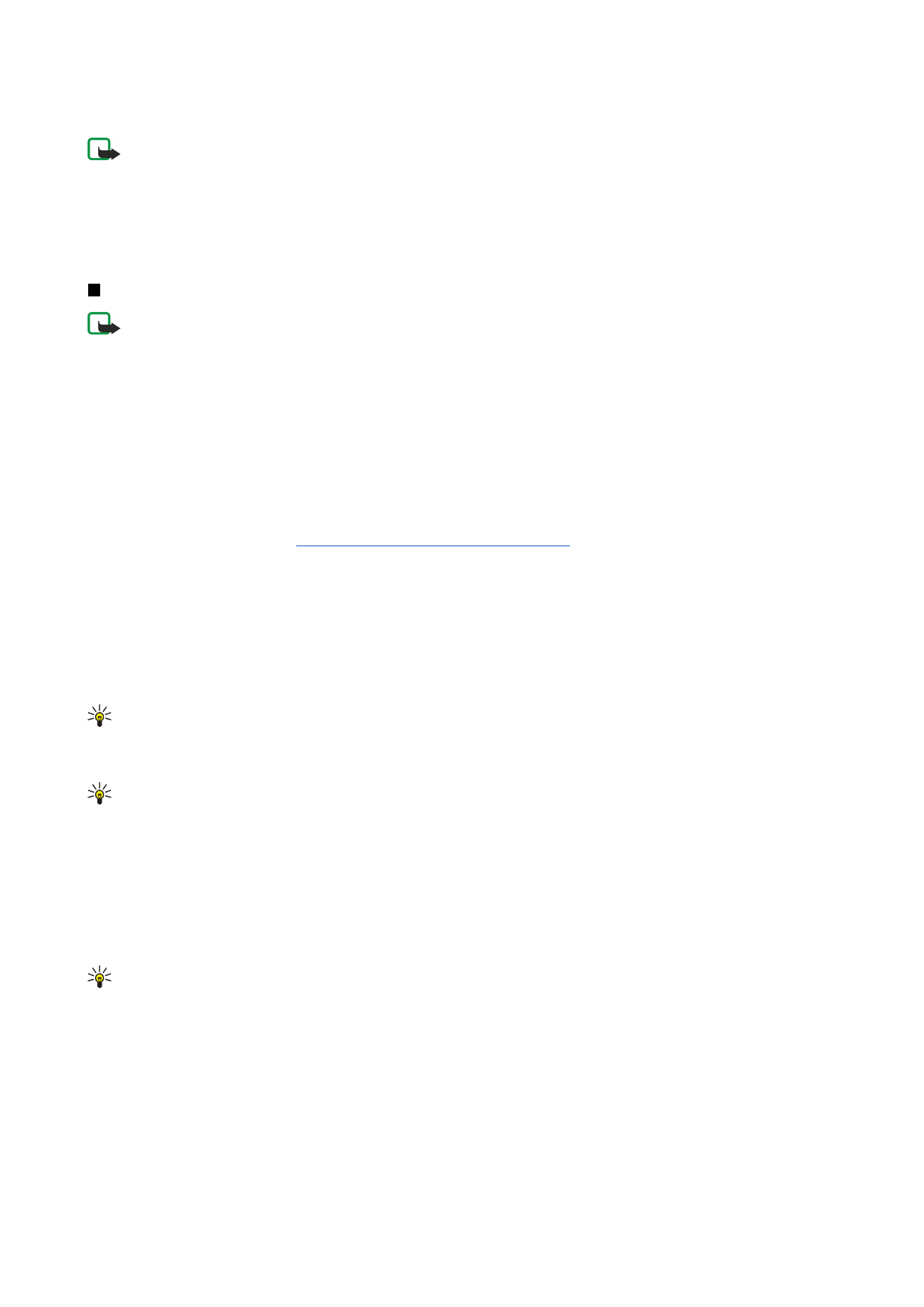
Multimediaviestien luominen ja lähettäminen
Multimediaviesti voi sisältää tekstiä, kuvia, äänitteitä tai videoleikkeitä.
Huomaa, että tätä toimintoa voi käyttää vain, jos verkko-operaattori tai palveluntarjoaja tukee sitä.
Tekijänoikeussuojat voivat estää joidenkin kuvien tai soittoäänien tai muun vastaavan sisällön kopioinnin, muokkaamisen,
siirtämisen tai edelleen lähettämisen.
Ennen kuin laitteella voi lähettää ja vastaanottaa multimediaviestejä, niiden asetukset täytyy määrittää oikein. Sopivat
asetukset saat palveluntarjoajalta.
Katso "Multimediaviestien tiliasetukset", s. 34.
Jos haluat vastata multimediaviestiin, avaa se ja paina
Vastaa
. Valitse, haluatko vastata multimediaviestillä vai tekstiviestillä,
ja paina
OK
. Paina
Vast.ottaja
, jos haluat valita viestin vastaanottajat, tai kirjoita vastaanottajien GSM-puhelinnumerot tai
sähköpostiosoitteet
Vastaanottaja:
-kohtaan. Jos näppäilet useita puhelinnumeroita, erota ne puolipisteellä tai painamalla
Enter-näppäintä kunkin puhelinnumeron jälkeen. Kirjoita aihe ja luo viesti. Kun viesti on valmis, paina
Lähetä
.
Jos haluat luoda multimediaviestin, paina
Kirjoita viesti
, siirry
Multimediaviesti
-kohtaan ja paina
OK
. Paina
Vast.ottaja
, jos haluat
valita viestin vastaanottajat, tai kirjoita vastaanottajien GSM-puhelinnumerot tai sähköpostiosoitteet
Vastaanottaja:
-kohtaan.
Jos näppäilet useita puhelinnumeroita, erota ne puolipisteellä tai painamalla Enter-näppäintä kunkin puhelinnumeron jälkeen.
Kirjoita aihe ja luo viesti. Kun viesti on valmis, paina
Lähetä
.
Vihje: Multimediaviestejä voi luoda myös muissa sovelluksissa, kuten
Kuvat
- ja
Tiedostot
-sovelluksessa.
Jos haluat viestiin multimediaobjekteja, paina
Lisää
. Voit lisätä viestiin kuvia, äänitteitä ja videoleikkeitä sekä määrittää siihen
sivunvaihtoja. Valitse lisättävän multimediaobjektin tyyppi ja paina
Lisää
.
Vihje: Multimediaviesti voi sisältää useita sivuja. Jos kohdistin on Vastaanottaja-, Kopio- tai Aihe- -kohdassa, kun lisäät
sivun, uusi sivu lisätään viestin ensimmäiseksi sivuksi. Muulloin uusi sivu lisätään sen sivun perään, jossa kohdistin on.
Kukin sivu voi sisältää vain yhden videoleikkeen tai äänitteen.
Jos haluat lisätä erikoistehosteita multimediaviesteissä oleviin kuviin, paina Menu-näppäintä ja valitse
Valinnat
>
Kuvan
asetukset...
. Voit määrittää ajan, jonka kuluttua kuva tulee näkyviin, ja uuden objektin avaamistavan. Tällöin sinun täytyy olla
kehittyneessä muokkaustilassa.
Jos haluat nähdä multimediaviestin ennen sen lähettämistä, paina Menu-näppäintä ja valitse
Näytä
>
Esikatselu
.
Jos haluat poistaa multimediaobjektin, valitse poistettava objekti, paina Menu-näppäintä ja valitse
Muokkaa
>
Poista
ja
haluamasi valikkotoiminto.
Vihje: Jotkin liitetiedostot, kuten käyntikortit, eivät ehkä näy viestin sisältöosassa, vaan paperiliittimenä aihekentässä.
Jos haluat poistaa nämä liitetiedostot, valitse
Muokkaa
>
Poista
>
Liitetiedostot...
. Valitse liitetiedosto ja paina
Poista
.
Jos haluat poistaa sivun, siirry sen kohdalle, paina Menu-näppäintä ja valitse
Muokkaa
>
Poista
>
Sivu
.
Useimpia muokkaustoimintoja voi käyttää vain kehittyneessä muokkaustilassa. Paina Menu-näppäintä ja valitse
Valinnat
>
Siirry kehittyneeseen muokkaustilaan
.
Jos haluat siirtää tekstiä kuviin nähden, paina Menu-näppäintä ja valitse
Työkalut
>
Dian asettelu
. Valitse
Teksti oikealle
tai
Teksti vasemmalle
.
Jos haluat muokata tekstin tyyppiä, väriä ja muotoilua, valitse teksti, paina Menu-näppäintä ja valitse
Valinnat
>
Tekstin
muoto...
. Voit valita muotoilutavan myös ennen kuin alat kirjoittaa tekstiä.
Jos haluat vaihtaa multimediaviestin taustavärin, paina Menu-näppäintä ja valitse
Valinnat
>
Taustaväri...
. Paina
Vaihda
, siirry
uuden värin kohdalle ja paina
OK
. Paina
Valmis
.
V i e s t i n t ä
Copyright © 2004-2005 Nokia. All Rights Reserved.
33
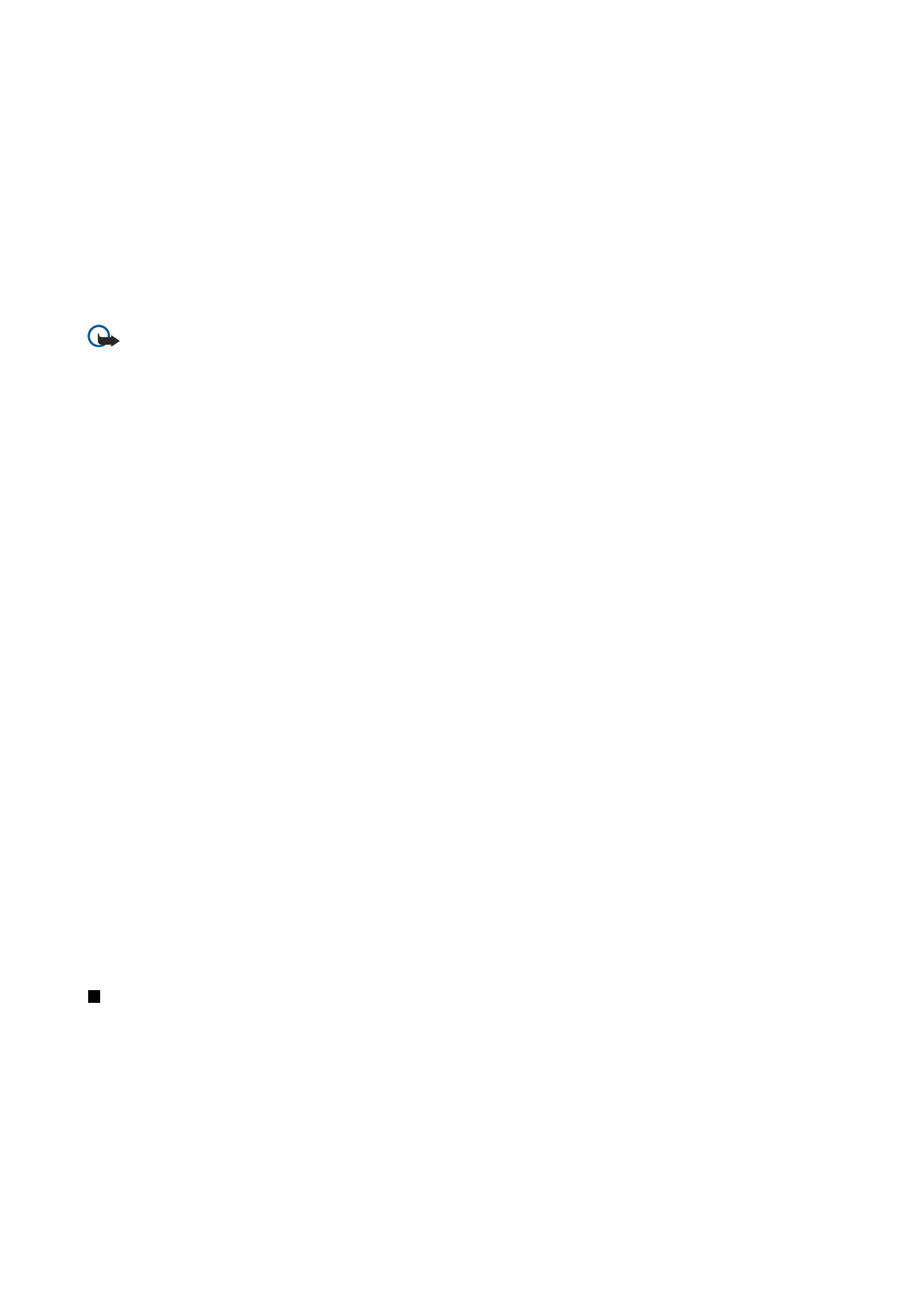
Jos haluat vaihtaa multimediaviestin lähetysasetukset, ala luoda tai muokata viestiä, paina Menu-näppäintä ja valitse
Valinnat
>
Lähetysvalinnat...
. Voit valita, haluatko saada viestien välitystiedot ja miten kauan viestikeskus yrittää lähettää viestit
perille.
Määritä seuraavat asetukset:
•
Välitystiedot
— Valitse, haluatko saada ilmoituksen, kun viesti on lähetetty vastaanottajalle. Sähköpostiosoitteeseen
lähetetyn multimediaviestin välitystietoja ei ehkä voi saada.
•
Voimassaoloaika
— Valitse, miten kauan viestikeskus yrittää lähettää viestin perille. Jos viestiä ei voida lähettää sen
vastaanottajalle viestin voimassaoloajan kuluessa, viesti poistetaan multimediaviestikeskuksesta. Huomaa, että verkon pitää
tukea tätä toimintoa.
Enimmäisarvo
on pisin verkon sallima voimassaoloaika.